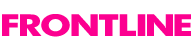|
|
| |
極秘・暗号化 3 PRO 特長・機能 |
| |
|
| |
電子政府推奨暗号化方式のAES暗号化規格を採用
電子政府推奨暗号化方式のAES256暗号を採用した安心設計です。
インストール後は、暗号化用のフォルダーを設定するだけの簡単設定
アプリケーション起動後は、暗号化するためのフォルダーを指定して、お好きなパスワードを設定するだけで、そのフォルダー内のファイルをすべて暗号化します。
暗号化は、ファイルやフォルダーをドロップするだけ(暗号化されるのはファイル単位)
設定するだけで、今後、そのフォルダーの中に入れたファイルは自動的に暗号化されます。何も考えずに、ファイルをフォルダーにドロップ(移動)するだけで、自動的に暗号化されます。
暗号化フォルダー内のダブルクリック(+パスワード入力)で、簡単編集
パスワード確認無しの設定であれば、フォルダー内ではダブルクリックするだけで、各ファイルを開いて編集できます。パスワード確認有りの設定であれば、毎回パスワードを確認するので、同じユーザアカウントを使われる場合には、さらに安全です。
暗号化フォルダー外では、ダブルクリック+パスワードで、ファイルを復号
暗号化フォルダーから移動またはコピーしたファイルは、暗号化されたままです。なので、ダブルクリックすると、パスワード確認ダイアログが開いて、その場で、復号して開くことができます。
暗号化フォルダーは、異なったパスワードで複数個設定可能
パスワードは、フォルダー毎に指定する形式なので、複数のパスワードを使い分ける場合でも、パスワード毎にフォルダーを用意するだけです。例えば、データをやり取りする相手毎にパスワード(フォルダー)を用意するだけで、データを簡単に暗号化して(フォルダーを一度経由するだけ)送ることができます。
パスワード確認の有無、誤入力の許容回数、圧縮率の設定も可能
暗号化フォルダーの設定の際に、パスワード確認の有無、圧縮の段階、誤入力の許容回数も設定できます。パスワード確認有りにすると、暗号化フォルダー内でのダブルクリックでも、毎回必ずパスワード入力ダイアログが表示されるので、他の人が触る可能性がある場合にも安全です。圧縮率は暗号化と同時に圧縮も行うオプションです。「誤入力の許容回数」を設定すると、パスワードの入力の際に、指定した回数だけ間違えると、それ以降、そのファイルは開かなくなるオプションです(一度、こうなったファイルは元に戻すことは出来ません)。
複数のPCで自動暗号化フォルダーのパスワードを揃えれば、より安全なやり取りが可能
複数のPCで自動暗号化フォルダーを用意しパスワードを揃えておくと、他のPCから受け取ったファイルを自動暗号化フォルダーに保存するだけで、暗号ファイルをダブルクリックだけで開くことができ、またファイルを終了させた時には再び暗号化されます。
暗号化フォルダーから出したファイルは、暗号化されたままの安心設計
一度、暗号化フォルダーに入れて暗号化されたファイルは、メール等で外部に送っても、暗号化されたままなので、簡単に安全にやり取りができます。
デサイファーアプリケーションで、復号も可能
暗号化されたファイルは、極秘・自動暗号化2が無くても、復号専用ツールである「デサイファー」があれば、どこでも復号することができます。
UNICODEに完全対応(新機能)
UNICODEに完全対応することで、Windows上で表現されるすべてのファイル名、フォルダー名を何も意識しないで扱うことができます。
Windows 10(32ビットと64ビット環境)に対応
Windows 10 および、各32/64ビット環境で正常動作します。これにより、幅広い環境でご利用いただけます。 |
| |
|
| |
|
| |
開発元:株式会社フロントライン
販売元:株式会社アイアールティー |
|